Как добавить ключевые слова и мета-описание в WordPress?
Опубликовано: 2023-03-21Хотите знать, как добавить ключевые слова и мета-описание в WordPress? Тогда вы попали по адресу.
И ключевые слова, и метаописания являются важными элементами веб-сайта WordPress для лучшего ранжирования в поисковых системах и получения трафика.
Итак, если вам интересно узнать, как добавить ключевые слова и метаописание в WordPress, прочитайте статью до конца.
Что такое ключевое слово и мета-описание в WordPress? (Краткий обзор)
Прежде чем узнать, как добавить ключевые слова и метаописание в WordPress, давайте сначала кратко рассмотрим их.
Ключевое слово/ключевое слово — это поисковый запрос, который люди вводят в поисковые системы, чтобы найти ответ на свой запрос. Ключевым словом может быть одно слово, набор слов или даже фраза.

Например, если вы хотите найти курорт для отдыха, вашим ключевым словом может быть «Лучший курорт для отдыха».
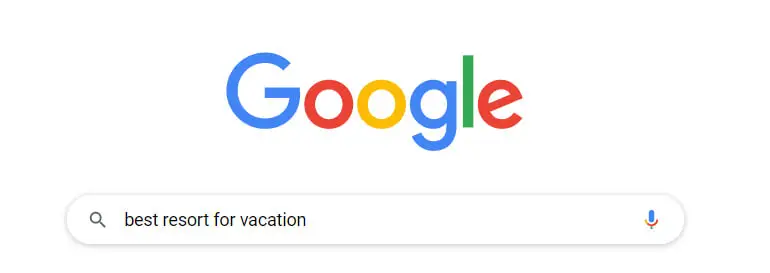
Точно так же мета-описание похоже на трейлер ваших сообщений. Это краткое описание, которое дает вашим посетителям представление о том, чего ожидать от ваших сообщений.
Поэтому он должен быть четким, кратким и привлекательным для ваших посетителей.
Почему важно добавлять ключевые слова и правильное мета-описание в WordPress?
Добавление ключевых слов и метаописания позволяет Google и пользователям лучше понять ваш контент.
Без правильных ключевых слов, добавленных к контенту, поисковые системы не смогут отображать релевантные результаты по запросам пользователей. Это означает, что пользователи не смогут найти ваш контент.
Таким образом, добавление правильных ключевых слов жизненно важно для привлечения трафика на ваш сайт.
С другой стороны, мета-описание — это краткое описание ваших страниц/сообщений. В результатах поиска Google метаописания отображаются под заголовком контента.
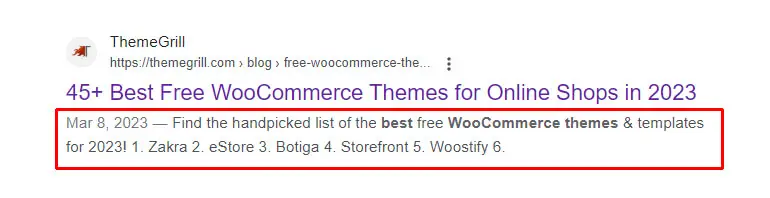
Таким образом, написание убедительного мета-описания может побудить вашу аудиторию читать ваш контент, повышая рейтинг кликов.
А когда у вас хороший рейтинг кликов, у ваших постов больше шансов подняться выше.
Вот почему важно добавлять ключевые слова и метаописание в WordPress.
К счастью, несколько плагинов для поисковой оптимизации (SEO) позволяют легко добавлять ключевые слова и метаописания в WordPress.
Итак, давайте обсудим некоторые из лучших SEO-плагинов WordPress для добавления ключевых слов и метаописаний.
Лучшие SEO-плагины WordPress для добавления ключевых слов и мета-описания в WordPress
1. Ранговая математика
Rank Math — это удивительный SEO-плагин WordPress, предлагающий все функции, необходимые для улучшения SEO и привлечения большего трафика.
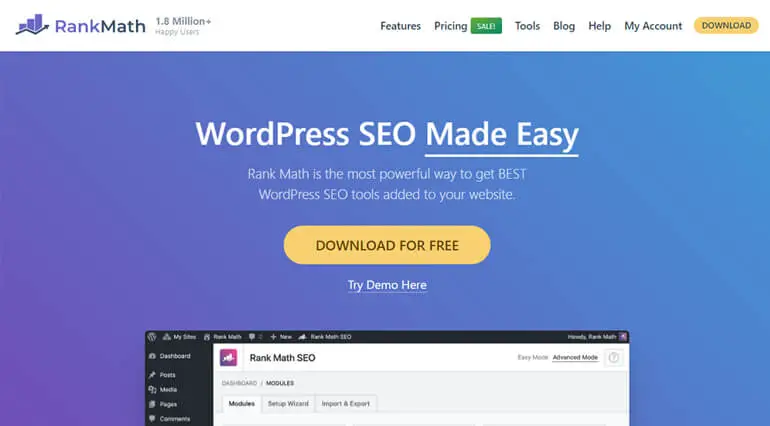
Что наиболее важно, этот SEO-плагин работает на основе ИИ (искусственного интеллекта), чтобы помочь вам создавать SEO-дружественный контент.
В отличие от других плагинов, Rank Math позволяет оптимизировать неограниченное количество ключевых слов. Кроме того, он имеет встроенный инструмент ключевых слов LSI (латентное семантическое индексирование), чтобы предоставить вам несколько вариантов ключевых слов для ключевых слов.
Кроме того, вы можете добавить эффективное мета-описание, которое будет отображаться в результатах поиска. Кроме того, он также имеет функцию предложения внутренних ссылок для текущих сообщений, чтобы улучшить рейтинг в поисковой выдаче.
Основные моменты математики рангов
- Удобный мастер настройки
- Интегрирован с Google Analytics и Google Search Console.
- Полный контроль над вашим сайтом с помощью ролевого менеджера
- Легкий код для удивительно быстро загружаемого сайта
2. Йост SEO
С более чем 5 миллионами пользователей по всему миру Yoast SEO является одним из самых мощных SEO-плагинов, помогающих вашему сайту опережать конкурентов. Он предоставляет все необходимое для управления SEO вашего сайта.
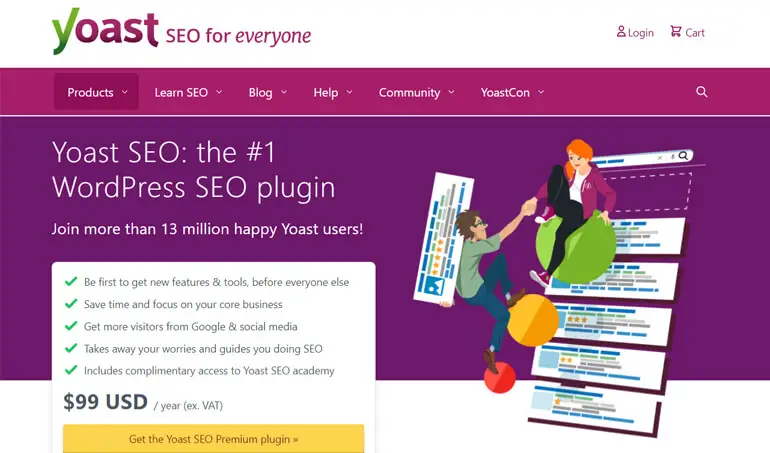
Он поставляется с инструментом SEO-анализа, который поможет вам писать SEO-дружественный контент. Точно так же анализ удобочитаемости гарантирует, что ваш контент понятен, а также дает возможности для улучшения.
Кроме того, вы можете предварительно просмотреть, как выглядят ваши списки как на настольном компьютере, так и на мобильном устройстве, с помощью опции Google Preview.
Кроме того, оптимизация структуры вашего сайта очень проста благодаря краеугольному содержанию и функциям внутренних ссылок.
Основные моменты Yoast SEO
- XML-карты сайта, которые помогут Google легко понять структуру вашего сайта.
- Блоки схемы для отображения часто задаваемых вопросов и инструкций непосредственно в результатах поиска.
- Полная поддержка таких языков, как английский, немецкий, французский, голландский, испанский и др.
- Предотвратите ошибку «404: страница не найдена» с помощью менеджера перенаправления
3. Все в одном SEO (AISEO)
All in One SEO — один из самых полных SEO-плагинов WordPress для улучшения SEO-рейтинга вашего сайта.

С помощью этого простого в настройке инструмента SEO вы сможете настроить такие функции, как мета-заголовок, мета-описание, ключевые слова, XML-карта сайта и т. д. менее чем за десять минут.
Кроме того, он поддерживает различные инструменты для веб-мастеров, такие как Google Search Console, инструменты для веб-мастеров Bing, инструменты для веб-мастеров Яндекса, Google Analytics и т. д. Таким образом, вы можете измерять свои результаты SEO и прогресс.
AISEO также легко интегрируется с популярными платформами социальных сетей, такими как Facebook, Twitter, Pinterest и т. д. Таким образом, предварительный просмотр вашего веб-сайта оптимизирован для поисковых систем и социальных сетей.
Основные моменты все в одном SEO
- Поддерживает SEO-перенаправления, включая 301, 302, 307, 404 и т. д.
- Автоматическое SEO изображений для более высокого рейтинга изображений
- Модуль SEO для местного бизнеса для улучшения вашего местного бизнеса SEO
- Схема расширенного фрагмента для улучшения рейтинга SEO
4. SEOPress
SEOPress — это простой, быстрый, но мощный SEO-плагин WordPress для улучшения вашего рейтинга и трафика. Теперь он оснащен искусственным интеллектом, который поможет вам автоматически генерировать мета-заголовки и описания.
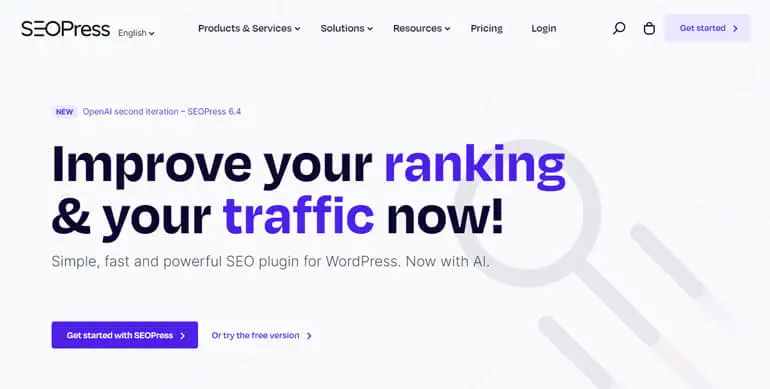
Это только верхушка айсберга. Вы можете дополнительно анализировать свой контент с неограниченным количеством ключевых слов, чтобы оптимизировать его для поисковых систем.
Кроме того, вы можете создавать собственные карты сайта в формате XML и HTML, чтобы лучше индексировать свой контент в результатах поиска.
Кроме того, опция Google Preview позволяет вам увидеть, как ваши сообщения выглядят в результатах поиска Google.
Основные моменты SEOPress
- Легко интегрируется с темами WordPress и конструкторами страниц.
- Оптимизируйте изображения для лучшего SEO
- WooCommerce SEO для повышения продаж вашего сайта электронной коммерции
- Позволяет импортировать/экспортировать настройки с сайта на сайт
5. Премиум SEO-пакет
Premium SEO Pack — это премиальный SEO-плагин с расширенными функциями SEO для вашего сайта WordPress. В плагине есть все: от оптимизации изображений и ссылок до настройки пользовательских заголовков страниц и метаописаний.
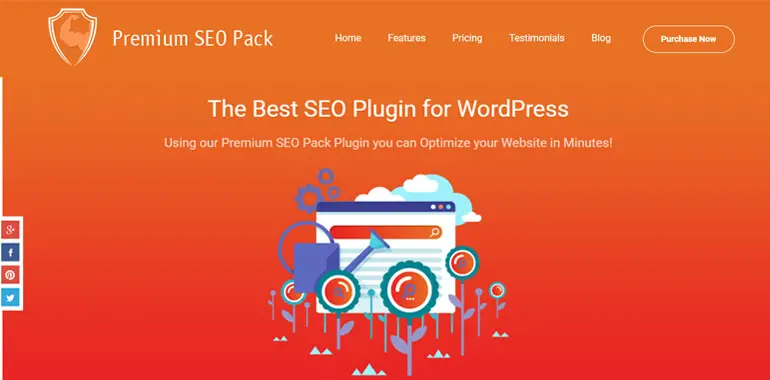
Кроме того, с помощью этого SEO-плагина вы можете создавать три типа карты сайта. Это карты сайта General, Image и Video. Таким образом, Google может легко найти ваши веб-страницы.
Самое главное, Premium SEO Pack поставляется с эксклюзивным модулем массовой оптимизации. С помощью этого модуля вы можете оптимизировать все свои сообщения, страницы и пользовательские таксономии всего одним нажатием кнопки.
Кроме того, возможна массовая оптимизация мета-заголовков, мета-описаний и мета-ключевых слов. Таким образом, с Premium SEO Pack вы сможете оптимизировать свой сайт в кратчайшие сроки.
Основные моменты пакета SEO
- Минимизация CSS и Javascript для более быстрой загрузки веб-сайта
- Позволяет добавлять расширенные фрагменты в виде шорткодов.
- Модуль GTmetrix для определения производительности вашего сайта
- Предлагает различные варианты перенаправления, такие как 301, 302, 307, 403, 404 и т. д.
Как добавить ключевые слова и мета-описание в WordPress? (Шаг за шагом)
А теперь пришло время научиться добавлять ключевые слова и метаописание в WordPress.
Мы объяснили два способа добавления ключевых слов и метаописания с помощью популярных плагинов Rank Math и Yoast SEO. Таким образом, вы можете использовать любой из предпочтительных методов.
Теперь давайте углубимся в пошаговый процесс.
A. Использование ранговой математики
Во-первых, мы узнаем, как добавлять ключевые слова и мета-описание в WordPress с помощью плагина Rank Math. Все, что вам нужно сделать, это следовать пошаговому процессу следующим образом:
Шаг 1. Установите и активируйте плагин Rank Math
Прежде всего, вы должны сначала установить и активировать плагин Rank Math на своем сайте.
Для этого перейдите в «Плагины» >> «Добавить новый» на панели инструментов.
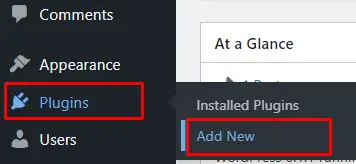
Теперь найдите плагин на странице «Добавить плагины» , введя Rank Math в строке поиска.
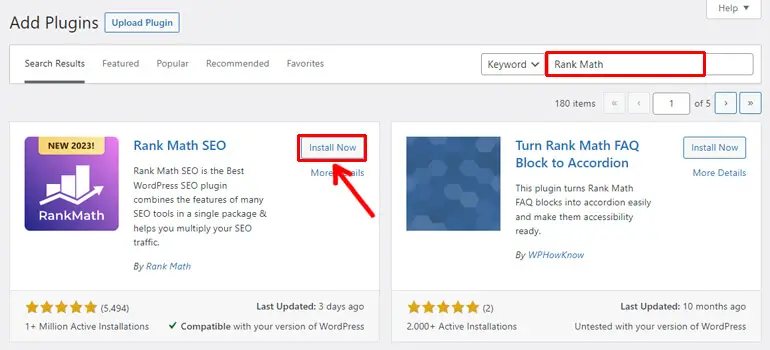
Когда плагин отобразится, нажмите кнопку «Установить сейчас» , чтобы установить его. Плагин устанавливается сразу.
После этого нажмите кнопку Активировать , чтобы активировать плагин на вашем сайте.
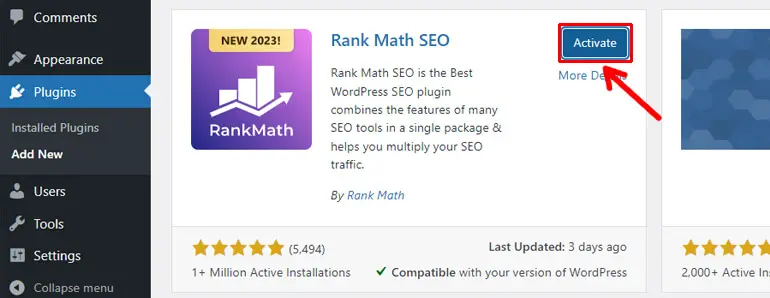
Вскоре после активации вам будет предложено подключить свой веб-сайт к бесплатной учетной записи Rank Math.
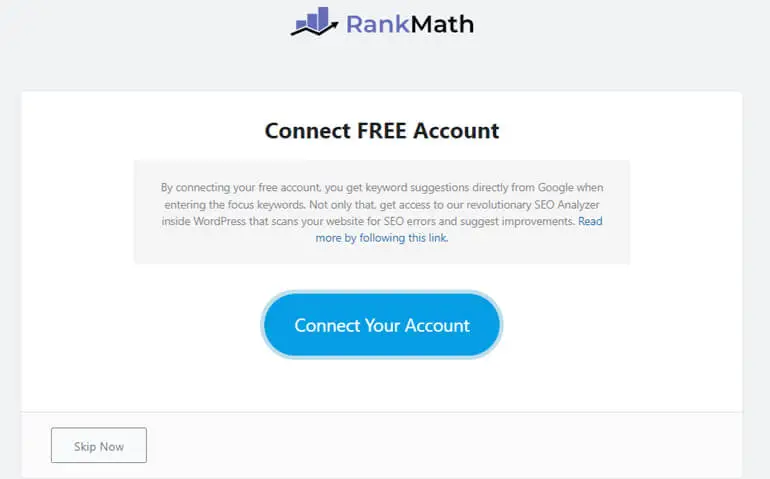
Подключение вашего сайта к Rank Math имеет много преимуществ. Например, вы можете получить предложения Google по ключевым словам, углубленный анализ и многое другое.
Однако это совершенно необязательно. Таким образом, вы также можете пропустить этот процесс, нажав кнопку «Пропустить сейчас» .
После этого он отображает мастер установки, о котором мы поговорим в следующем разделе.
Шаг 2. Настройте плагин Rank Math
Следующим шагом является настройка плагина Rank Math. Но прежде чем приступить к настройке, выберите простой или расширенный режим по своему усмотрению.
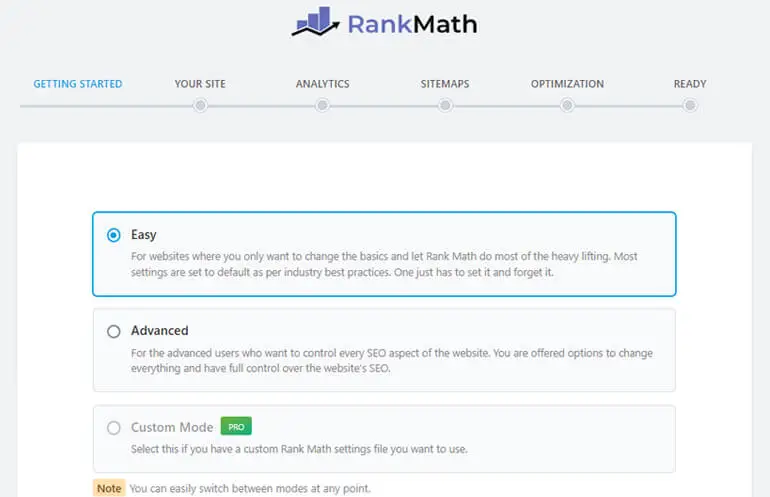
Если вы хотите внести основные изменения и позволить Rank Math сделать большую часть работы, выберите простой режим.
И наоборот, если вы хотите полностью контролировать SEO своего сайта, выберите расширенный режим.
Кроме того, для пользователей Premium Rank Math также доступен пользовательский режим .
Выбрав идеальный режим, нажмите кнопку «Запустить мастер» .
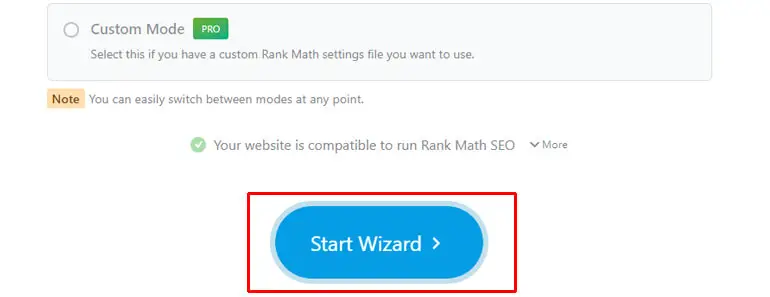
Теперь вам нужно пройти пять шагов процесса мастера установки следующим образом:
- Ваш сайт: здесь введите данные своего сайта, такие как название сайта, альтернативное имя и т. д. Вы также можете добавить логотип Google и изображение по умолчанию для публикации в социальных сетях.
- Аналитика: этот шаг позволяет подключить ваш сайт к учетной записи Rank Math, что дает несколько преимуществ. Однако это не обязательно.
- Карта сайта: отсюда вы можете включать/отключать XML-карты сайта, чтобы помочь поисковым системам индексировать ваш контент. Кроме того, вы можете выбрать, какой тип сообщений или страниц вы хотите включить в свою карту сайта.
- Оптимизация: этот шаг позволяет автоматизировать некоторые SEO-задачи, такие как запрет на отслеживание внешних ссылок, перенаправление страниц вложений и т. д.
- Готово: отсюда вы можете включить автоматическое обновление плагина. После этого вы можете вернуться на панель инструментов или на страницу справки. Кроме того, вы также можете настроить дополнительные параметры, такие как диспетчер ролей, переадресация 404 и разметка схемы.
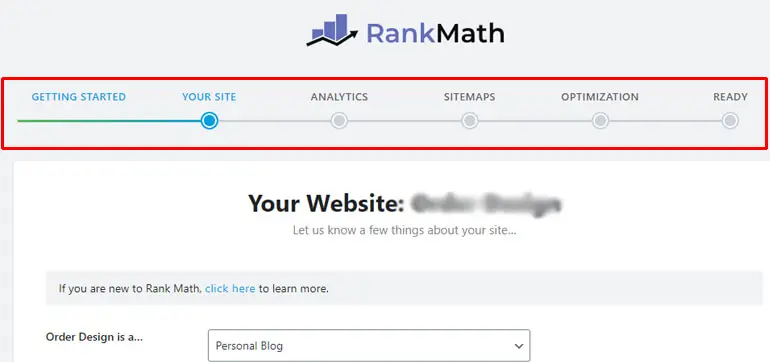
После того, как вы настроите важные параметры плагина Rank Math, вы можете начать добавлять ключевые слова к своим сообщениям и страницам.
Шаг 3. Добавьте ключевые слова к сообщениям и страницам
Добавление ключевых слов на страницы и сообщения требует аналогичного процесса. Итак, здесь мы покажем, как добавлять ключевые слова к сообщениям. Вы также можете использовать аналогичный метод, чтобы добавить ключевые слова для своих страниц.
Сначала откройте существующие сообщения, в которые вы хотите добавить ключевые слова. Для этого вы можете перейти в «Сообщения» >> «Все сообщения» и нажать «Изменить» , чтобы открыть сообщение.
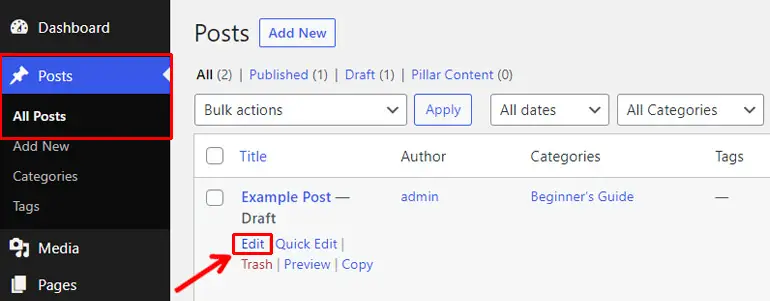
И наоборот, вы также можете перейти к «Сообщения» >> «Добавить новый» , чтобы добавить новый пост.
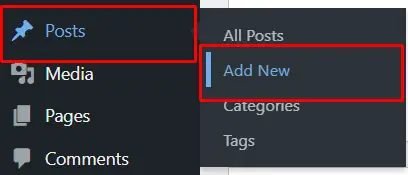
После добавления контента вы можете оптимизировать его с помощью Rank Math, чтобы получить максимальный трафик.
Итак, нажмите кнопку SEO Score. в правом верхнем углу.
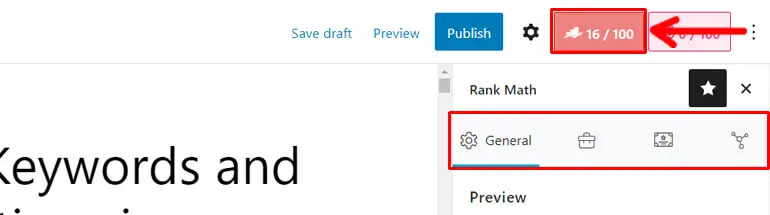
Откроется панель инструментов Rank Math, разделенная на четыре отдельные вкладки следующим образом:
- Общие : эта вкладка позволяет редактировать фрагменты, устанавливать ключевые слова, анализировать базовую SEO, читабельность заголовков и контента и т. д.
- Расширенный : он позволяет вам устанавливать мета-роботы, такие как индекс, без индекса, без подписки, без архива, без фрагмента и т. Д. Кроме того, вы также можете установить канонические URL-адреса.
- Схема: здесь вы можете настроить разметку схемы.
- Социальные сети : эта вкладка позволяет настроить информацию Open Graph и Twitter Cards.
Таким образом, вы можете легко добавить свои ключевые слова со вкладки «Общие» .
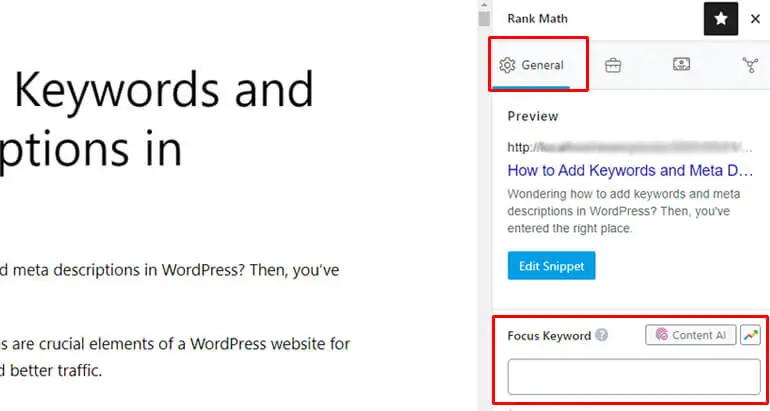
Как видно на изображении выше, вы можете вставить ключевые слова, по которым хотите ранжироваться, в разделе «Фокусное ключевое слово» .
Первое ключевое слово, которое вы добавляете, является основным ключевым словом. Оно обозначается звездочкой (*) в левом углу основного ключевого слова. А остальные ключевые слова, которые вы добавляете, являются вторичными ключевыми словами.
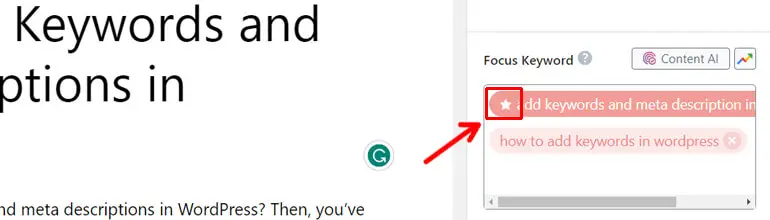
Бесплатная версия Rank Math позволяет вам добавить до пяти ключевых слов, чтобы оптимизировать ваш пост вокруг них. Если вы хотите выбрать неограниченные ключевые слова для своих сообщений, вам необходимо перейти на профессиональную версию плагина.
Как только вы введете свои ключевые слова, они изменят цвет, чтобы показать, насколько хорошо публикация оптимизирована для заданных ключевых слов. В основном, есть три цветовых представления:
- Красный цвет указывает на то, что пост плохо оптимизирован под ключевые слова.
- Желтый означает, что пост умеренно оптимизирован для ключевых слов.
- Зеленый цвет означает, что пост хорошо оптимизирован под ключевые слова.
Таким образом, есть несколько тестов, которые вы должны пройти, прежде чем получите хороший общий балл по SEO. Эти тесты делятся на четыре основные категории следующим образом:
I. Базовое SEO
Как и его название, этот раздел содержит базовые или основополагающие советы по SEO для оптимизации вашего поста. Ниже приведены некоторые советы, которые вы найдете в этом разделе.
- Использование основных ключевых слов в SEO-заголовке
- Включение основных ключевых слов при написании мета-описания
- Добавление основных ключевых слов в URL
- Использование основных ключевых слов в начале контента
- Равномерное распределение ключевых слов в контенте
- Оптимизация длины контента
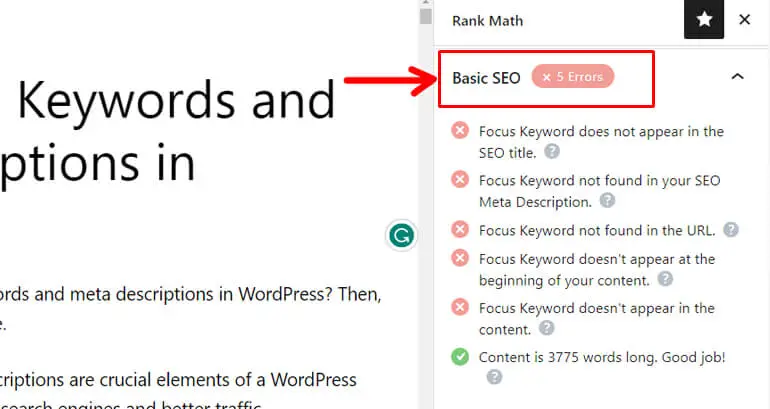
II. Дополнительный

Дополнительный раздел содержит дополнительные практические советы для лучшего воздействия на SEO. Эти практические советы приведены ниже:
- Добавление основных и второстепенных ключевых слов в подзаголовки
- Вставка ключевых слов фокуса в атрибуты alt изображения
- Поддержание хорошей плотности ключевых слов, где это возможно
- Короткий URL
- Ссылки на внешние ресурсы
- Ссылки на внешние ресурсы с помощью следующей ссылки
- Ссылки на внутренние ресурсы
- Использование уникальных ключевых слов, которые ранее не использовались
- Использование искусственного интеллекта контента Rank Math для оптимизации сообщений по заданным ключевым словам
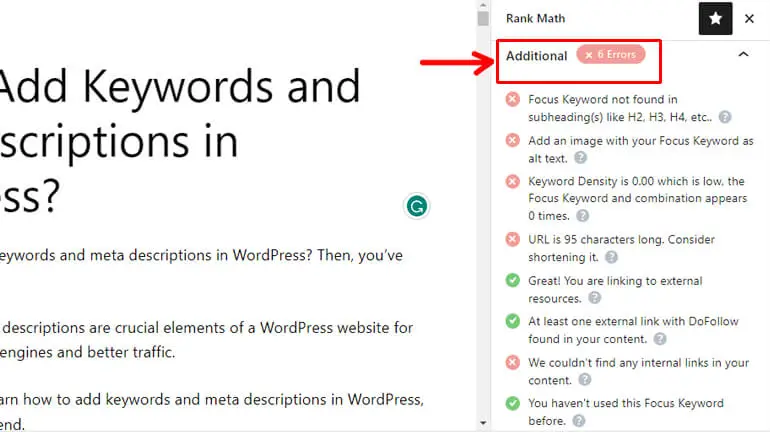
III. Читаемость заголовка
В этом разделе проверяется, насколько читабелен и привлекателен заголовок вашего поста. В рамках этого раздела проводятся следующие тесты:
- Использование ключевого слова фокуса в начале заголовка
- Использование положительного или отрицательного настроения в заголовке
- Добавление слова силы
- Использование номера в названии поста
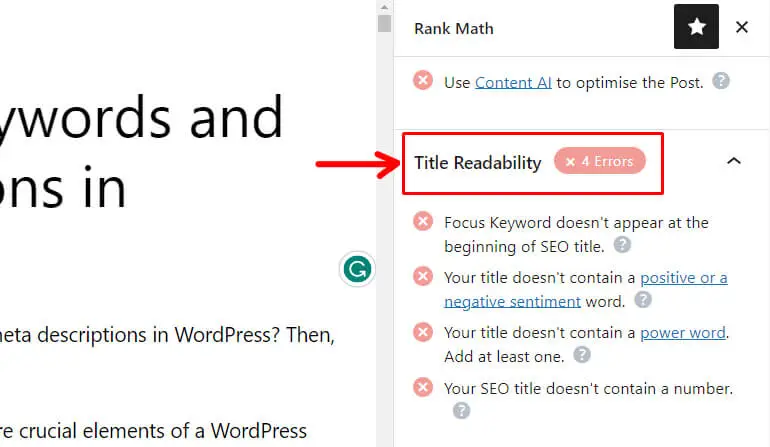
IV. Удобочитаемость контента
Последний раздел — это раздел читабельности контента. Это поможет вам улучшить содержание и представить его вашим читателям в восхитительной форме.
Итак, вот как вы можете добавить ключевые слова в WordPress и оптимизировать свою публикацию с их помощью для повышения рейтинга.
На следующем шаге мы узнаем, как добавить мета-описание в WordPress.
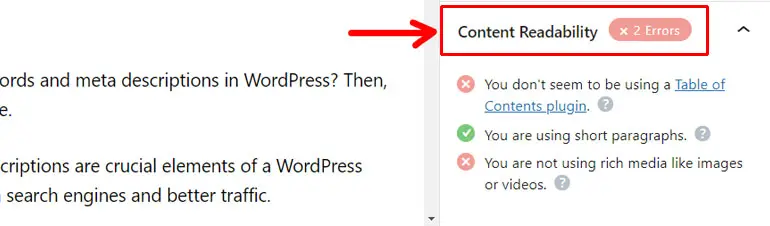
Шаг 4. Добавьте мета-описание к отдельным сообщениям и страницам
На той же вкладке «Общие» нажмите кнопку «Редактировать фрагмент» вверху.
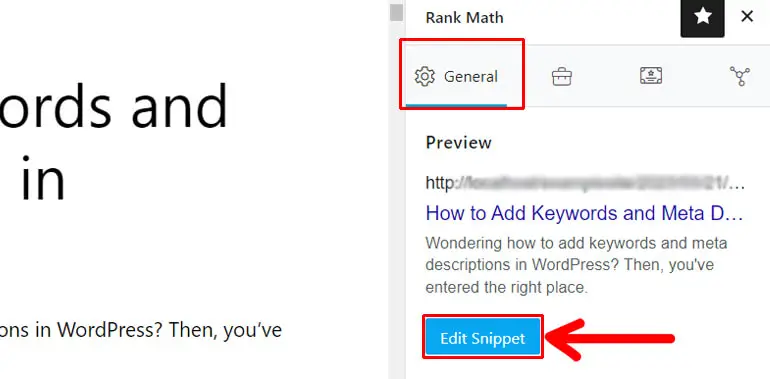
После этого, чуть ниже раздела добавления SEO-заголовка и постоянной ссылки, вы найдете поле «Мета-описание» , в котором вы можете ввести мета-описание для своих сообщений/страниц.
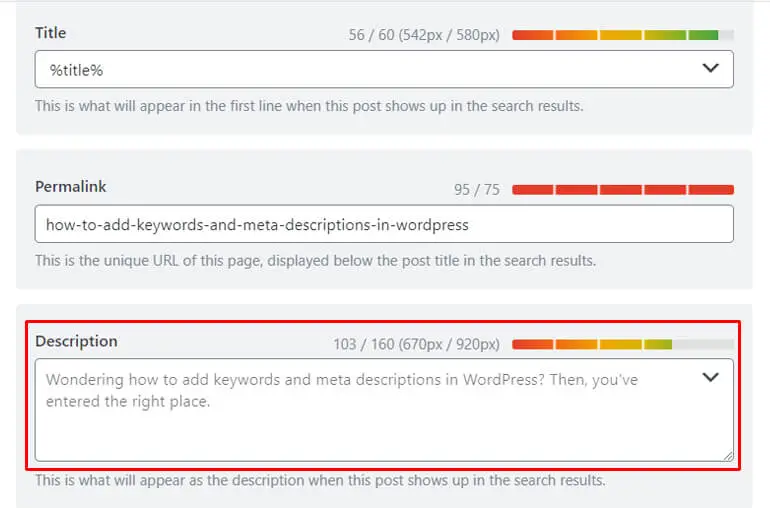
Как видите, Rank Math ограничивает мета-описание 160 символами. Кроме того, он также показывает точные пиксели (px), которые охватит ваше метаописание на странице результатов поиска. Максимальный предел, предоставляемый Rank Math, составляет 920 пикселей.
Таким образом, легко добиться оптимальной длины вашего мета-описания с помощью плагина Rank Math.
Кроме того, раздел «Заголовок и мета- описание» также поддерживает переменные. Таким образом, вы можете использовать эти переменные из раскрывающегося списка в соответствии с вашими потребностями.
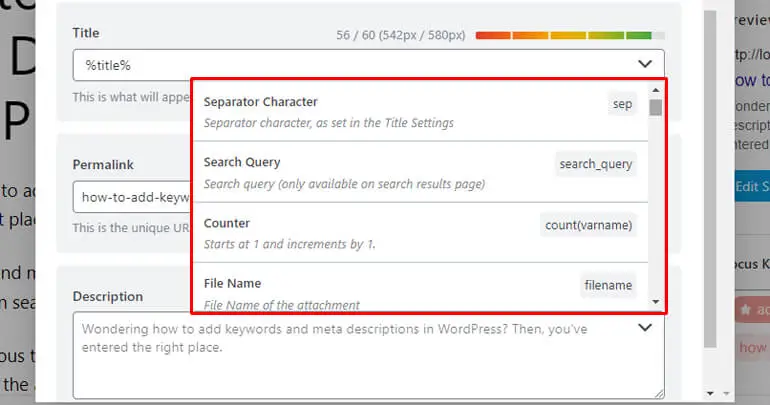
Некоторые из переменных, поддерживаемых Rank Math:
- Символ-разделитель
- Поисковый запрос
- Прилавок
- Имя файла
- Заголовок сайта
- описание сайта
- Текущая дата
- Сегодня
- Текущий месяц
- Текущий год и т.д.
Прежде всего, вы также можете получить предварительный просмотр Google для ПК и мобильных устройств, чтобы увидеть появление вашего сообщения в результатах поиска.
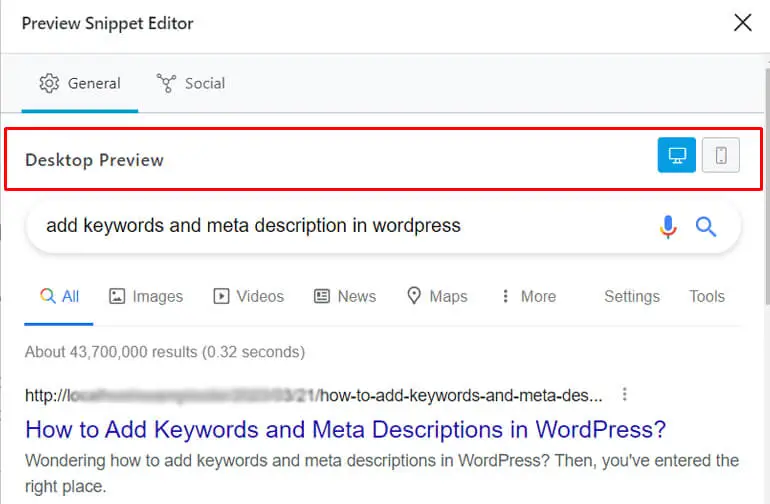
Шаг 5. Добавьте мета-описание на главную страницу
Rank Math также позволяет легко добавлять мета-заголовки и описания на домашнюю страницу.
Для этого перейдите в Rank Math >> Titles and Meta .
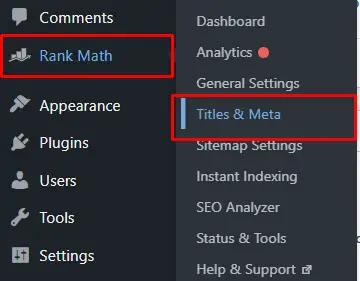
Затем нажмите на вкладку Домашняя страница . После этого вы можете добавить тег заголовка для своей домашней страницы и ввести метаописание.
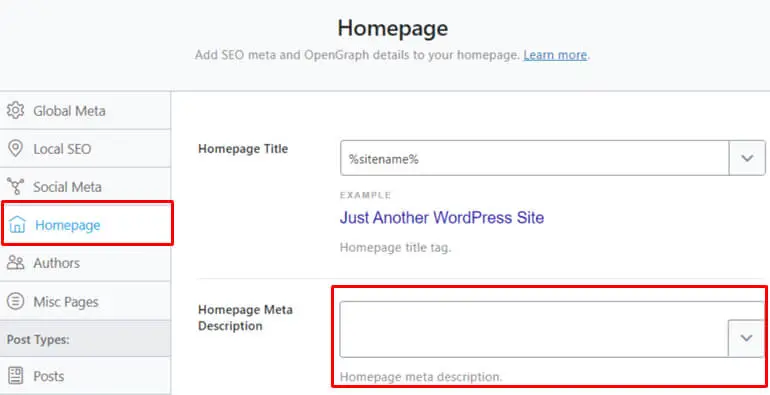
Кроме того, вы также можете использовать различные переменные из раскрывающегося списка для создания динамических метаописаний.
Таким образом, Rank Math — отличный SEO-плагин для добавления ключевых слов и метаописания в WordPress. И если у вас есть какие-либо сомнения по этому поводу, вы можете ознакомиться с обзором Rank Math.
Б. Использование Yoast SEO
Теперь пришло время научиться добавлять ключевые слова и метаописание в WordPress с помощью популярного плагина Yoast SEO. Без лишних слов, давайте начнем.
Шаг 1. Установите и активируйте плагин Yoast SEO.
Чтобы начать добавлять ключевые слова и метаописания в WordPress с помощью Yoast SEO, вам сначала необходимо установить его.
Итак, как и раньше, перейдите в «Плагины» >> «Добавить новый», затем введите Yoast SEO в строке поиска. Нажмите кнопку «Установить сейчас» , как только плагин отобразится.
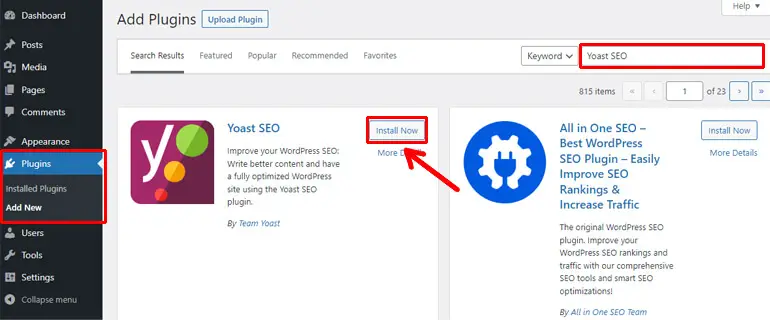
После этого активируйте плагин на своем сайте, нажав кнопку Активировать .
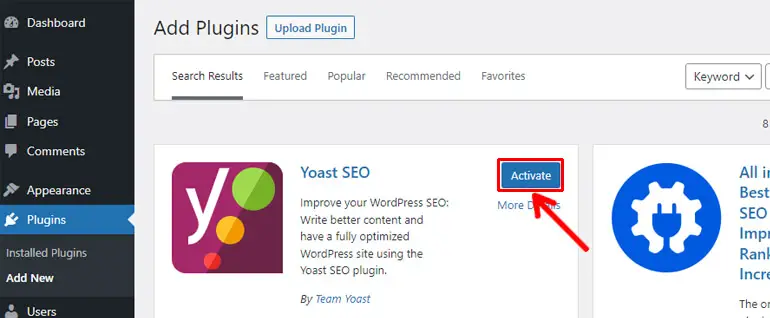
Шаг 2. Настройте плагин Yoast SEO
Вскоре после активации Yoast SEO вы можете либо начать первоначальную настройку , либо перейти к панели инструментов.
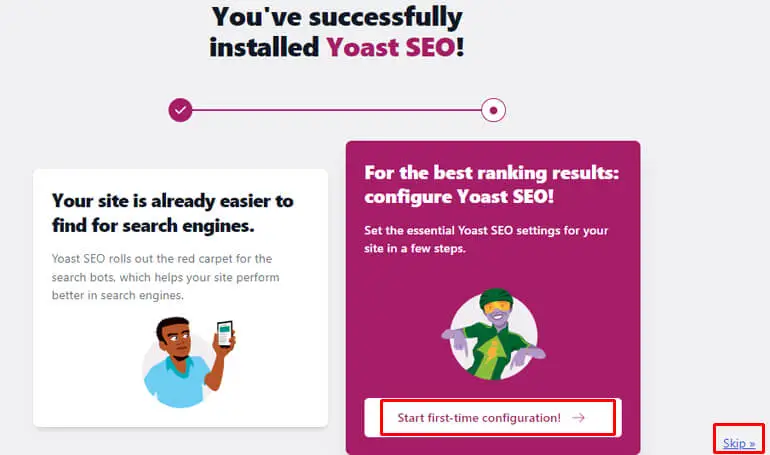
Тем не менее, мы рекомендуем использовать мастер настройки для настройки важных параметров.
Мастер настройки Yoast SEO состоит из пяти шагов. Они перечислены ниже:
- SEO-оптимизация данных: на этом этапе анализируется ваш сайт и выполняется SEO-оптимизация данных.
- Представление сайта: здесь вам необходимо заполнить сведения о вашем сайте, такие как название сайта, название организации и логотип организации.
- Социальные профили. На этом этапе вам необходимо заполнить профили вашей организации в Facebook и Twitter, чтобы оптимизировать метаданные для этих платформ.
- Личные настройки: здесь вы можете согласиться или не разрешить Yoast отслеживать данные вашего сайта. Кроме того, вы можете подписаться на информационный бюллетень Yoast, чтобы быть в курсе последних новостей и руководств по SEO.
- Завершить настройку: этот шаг завершает процесс настройки. Итак, вы можете посетить панель инструментов SEO.
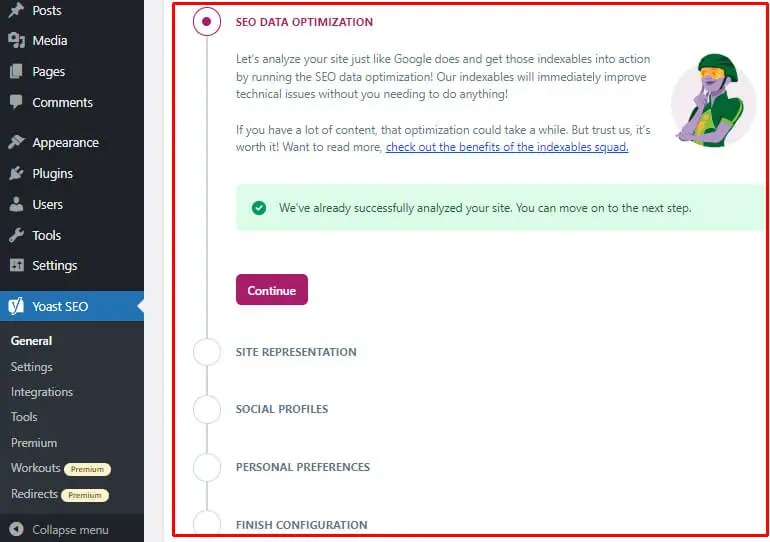
Затем вы можете приступить к добавлению ключевых слов к своим сообщениям и страницам.
Шаг 3. Добавьте ключевые слова к сообщениям и страницам
Прежде всего, откройте страницы или сообщения, которые вы хотите оптимизировать для своих целевых ключевых слов, как упоминалось ранее.
Либо перейдите в «Сообщения/страницы» >> «Добавить новый» , чтобы добавить новый пост/страницу.
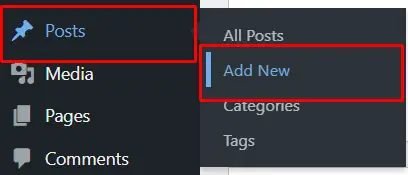
Теперь прокрутите вниз пост/страницу, чтобы найти метаполе Yoast. Мета-окно делит настройки SEO на четыре вкладки следующим образом:
- SEO: на этой вкладке вы можете добавить основные ключевые слова, SEO-заголовки, ярлыки, метаописания и просмотреть SEO-анализ. Кроме того, Google Preview позволяет быстро просмотреть, как ваши списки выглядят на настольных и мобильных устройствах.
- Удобочитаемость : позволяет просматривать анализ удобочитаемости и получать предложения по улучшению.
- Схема : Вы можете описать свою страницу с помощью schema.org на этой вкладке.
- Социальные сети: здесь вы можете настроить информацию Open Graph и Twitter Cards.
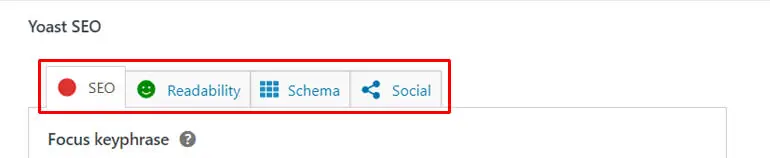
Следовательно, вы можете легко добавить свое ключевое слово на вкладке SEO .
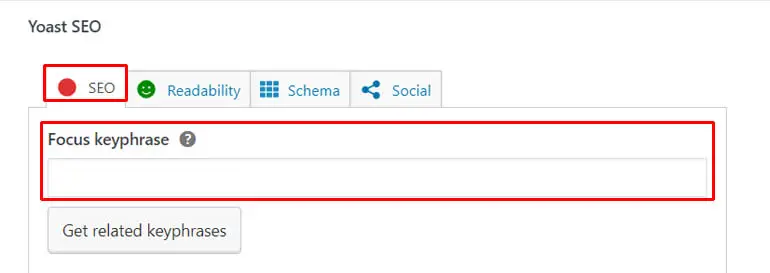
Подобно Rank Math, Yoast также показывает, насколько хорошо ваш контент оптимизирован для заданного ключевого слова, тремя разными цветами:
- Красный цвет показывает, что ваш контент плохо оптимизирован для ваших ключевых слов.
- Оранжевый цвет означает, что с оптимизацией контента все в порядке, но ее можно улучшить.
- Зеленый цвет говорит о хорошей оптимизации контента под добавленные ключевые слова.
Кроме того, Yoast также предоставляет несколько результатов анализа:
- Распределение ключевой фразы: указывает, равномерно ли распределена ключевая фраза в вашем контенте.
- Исходящие ссылки : помогает оптимизировать исходящие ссылки в контенте.
- Изображения: подсказывает, добавили ли вы достаточно изображений, чтобы сделать ваш контент привлекательным.
- Внутренние ссылки : помогает оптимизировать внутренние ссылки в контенте.
- Ключевая фраза в SEO-заголовке: Проверяет использование ключевых фраз в вашем SEO-заголовке.
- Плотность ключевых фраз: информирует вас о том, достаточно ли вы использовали ключевых фраз в своем контенте.
- Ключевая фраза в подзаголовке: проверяет использование ключевых фраз в подзаголовках.
- Ключевая фраза во введении : Проверяет использование ключевых слов во вступительной части.
- Длина ключевой фразы : проверьте длину вашего ключевого слова.
- Ранее использованная ключевая фраза: проверяет, является ли используемая ключевая фраза уникальной или нет.
- Ключевая фраза в слаге: исследует включение ключевого слова фокуса в слаг.
- Ключевая фраза в мета-описании: проверяет, появляется ли ключевая фраза в мета-описании или нет.
- Ширина SEO-заголовка: подсказывает, подходит ли длина SEO-заголовка.
- Длина текста: указывает, достаточна ли длина вашего текста.
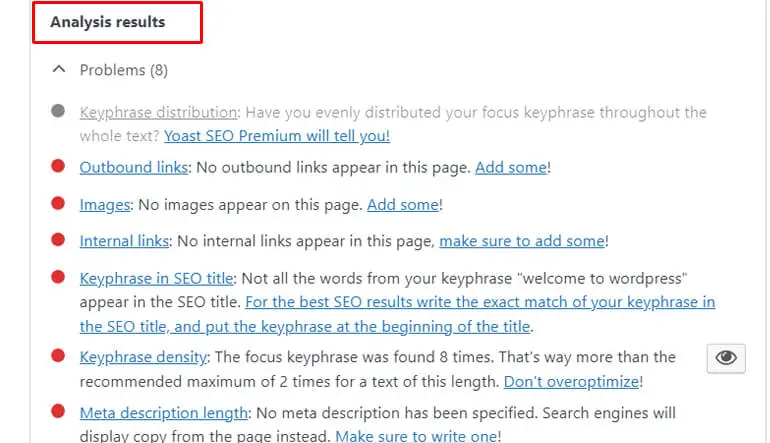
Таким образом, вы можете добавить свое ключевое слово и просмотреть результаты анализа, чтобы улучшить существующий контент .
К сожалению, бесплатный плагин Yoast позволяет оптимизировать только одно ключевое слово. Если вы хотите добавить больше связанных ключевых слов, вам необходимо подписаться на премиум-план Yoast.
Шаг 4. Добавьте мета-описание к сообщениям и страницам
Мета-описание постов и страниц можно добавить на вкладке SEO мета-поля.
Прокрутив вниз, вы увидите поле, в котором вы можете добавить свое метаописание.
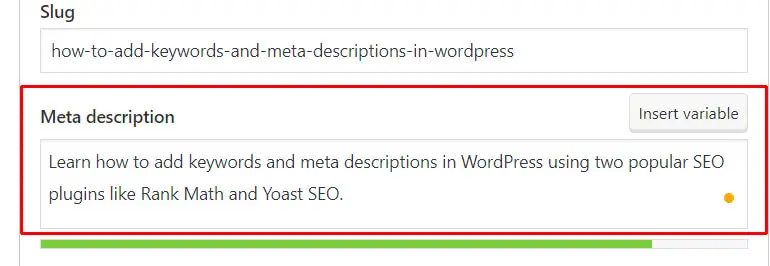
Yoast также позволяет вставлять переменные, такие как название сайта, заголовок, основная категория и разделитель.

Одним из преимуществ использования Yoast SEO является то, что он позволяет определить качество и идеальную длину мета-описания с помощью панели цветовой индикации чуть ниже поля описания.
Что касается ключевого слова, полоса должна стать зеленой, чтобы обеспечить метаописание оптимальной длины. Оранжевым цветом обозначено короткое описание, а красным — слишком длинное.
Шаг 5. Добавьте мета-описание на главную страницу
Добавить метаописание на домашнюю страницу с помощью плагина Yoast SEO также просто.
Для этого перейдите в Yoast SEO >> Настройки .
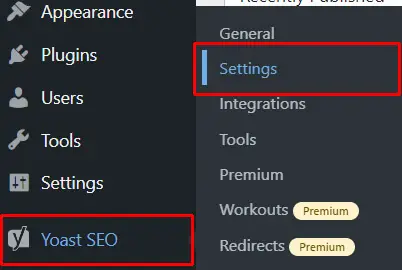
Затем на вкладке «Типы контента» нажмите «Домашняя страница» .
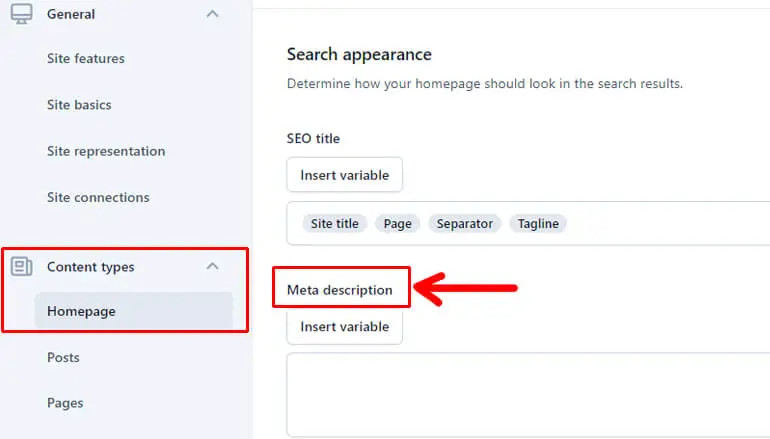
Теперь введите мета-описание вашей домашней страницы. Добавляя описание, убедитесь, что вы полностью соответствуете цели своего сайта.
Наконец, не забудьте нажать кнопку Сохранить изменения внизу страницы.
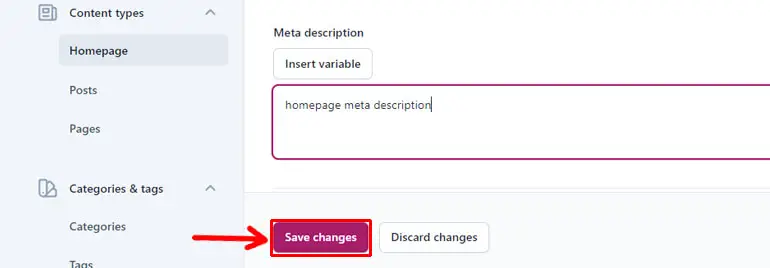
Примечание. Если вы не уверены, является ли Yoast лучшим SEO-плагином для добавления ключевых слов и мета-описания для вашего сайта, проясните свое замешательство с помощью этого SEO-обзора Yoast.
Советы по написанию эффективного мета-описания
Просто знать, как добавить мета-описание в WordPress, недостаточно. Вы также должны знать, как создать качественное метаописание, чтобы убедить пользователей читать ваши сообщения.
Итак, вот несколько полезных советов, которые помогут вам написать эффективное мета-описание.
1. Включите основное ключевое слово (без наполнения ключевыми словами)
При написании мета-описания обязательно включите ключевое слово focus в свое описание.
Важно добавить ключевые слова, так как Google выделяет такие ключевые слова, которые выделяются, чтобы привлечь внимание ваших посетителей.
Тем не менее, вы должны распределять ключевые слова равномерно, не набивая их, потому что многократное использование ключевых слов не делает его лучше.
Таким образом, идея состоит в том, чтобы естественным образом включить ключевое слово focus.
2. Поддерживайте оптимальную длину (до 155 символов)
Идеальная длина мета-описания — до 155 символов, потому что любой текст сверх этого, скорее всего, будет обрезан в SERP (страницах результатов поисковой системы).
Таким образом, длина вашего мета-описания должна быть в пределах 155 символов. Тем не менее, оно должно четко объяснять, чего ожидать от вашего поста.
3. Сделайте его уникальным и привлекательным (поясните, чего ожидать от вашего сайта)
Ваше мета-описание должно обобщать содержание ваших сообщений/страниц, чтобы посетители могли точно знать, чего от них ожидать.
Он должен быть уникальным и убеждать читателей переходить по вашей странице/сообщению.
4. Добавьте призыв к действию
Включение действенных слов в ваше метаописание может творить чудеса, побуждая пользователей действовать.
Вы можете добавить несколько призывов к действию (CTA), таких как «Узнать больше», «Прочитать это сейчас», «Попробовать бесплатно» и т. д., чтобы сделать ваше метаописание действенным.
Последние мысли
В то время как ключевые слова являются неотъемлемой частью SEO-копирайтинга, метаописания важны для того, чтобы убедить пользователей перейти по вашему контенту.
Таким образом, нужно знать, как добавить ключевые слова и метаописание в WordPress, чтобы получить больше трафика и повысить рейтинг в поисковых системах.
Мы надеемся, что наша статья помогла вам добавить ключевые слова и метаописание. Если да, не забудьте поделиться с нами своим опытом.
Другие полезные статьи, например, как изменить тему в WordPress или удалить тему в WordPress, вы также можете посетить на странице нашего блога.
Наконец, не забудьте подписаться на нас в Facebook и Twitter, чтобы быть в курсе последних обновлений соответствующих статей блога WordPress.
Отказ от ответственности: некоторые ссылки в посте могут быть партнерскими ссылками. Поэтому, если вы покупаете что-либо по ссылке, мы получаем партнерскую комиссию.
